Lightroom Classic är överlag ett rätt flexibelt och snabbt program att arbeta med. Men även Lightroom Classic kan får det svårt och bete sig märkligt om inte din dator är i bra skick. Här är fem grejer du bör göra regelbundet för att programmet ska må bra.
1. Håll datorn uppdaterad
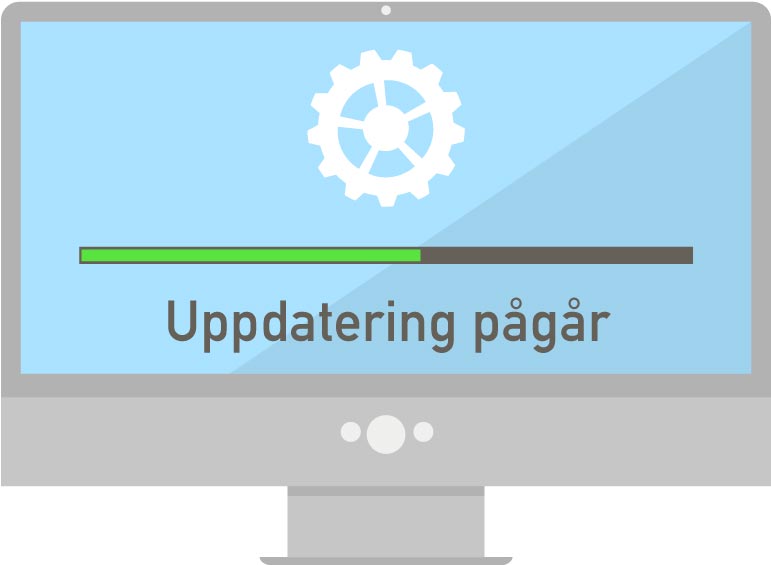
Så här uppdaterar du din Windows-dator samt din Mac.
2. Rätt på hårddisken
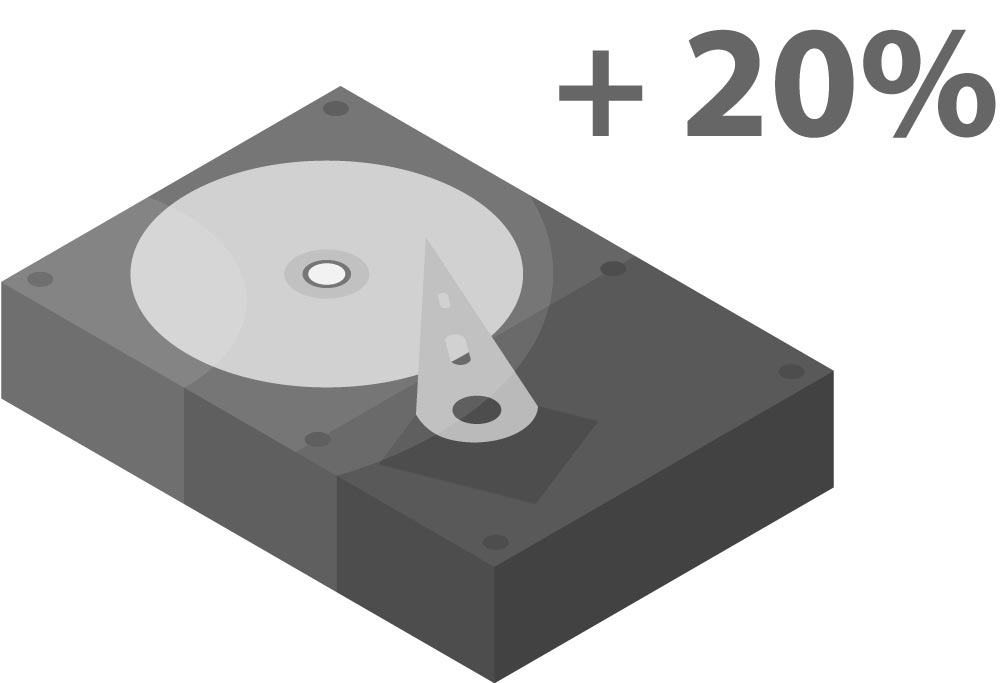
Behöver du skapa plats kan du tömma papperskorgen eller flytta över filer till en annan disk. Så här gör du i Windows 10 och på Mac.
3. Flytta bilderna till en extern disk
Bästa lösningen på steg 2 är även att flytta bilderna till en extern hårddisk. Helst ska disken vara så snabb som möjligt. I skrivande stund är det bäst att investera i en disk med USB 3.0 eller USB C 3.1 för att Lightroom Classic ska kunna arbeta snabbare med bilderna.

4. Låt Lightroom Classic arbeta ensamt
Stäng av alla andra program som du inte använder innan du startar Lightroom Classic. Då får du mer kraft över åt din bildbehandling!
En del program har en vana att starta automatiskt när du sätter igång datorn. Det kan du enkelt stänga av så här:
Windows:
1. Högerklicka på Start-knappen och välj Aktivitetshanteraren.
2. Välj fliken Autostart.
3. Högerklicka på det program som du inte vill att den ska köras vid uppstart och välj Inaktivera.
4. Starta sedan om datorn.
Mac:
1. Gå till Systeminställningar
2. Välj Allmänt och sedan Startobjekt.
3. Avmarkera de program du inte vill ska starta automatiskt.
4. Starta sedan om datorn.
5. En omstart skapar magi
Starta om datorn helt och hållet med jämna mellanrum. Det kan låta alldeles för enkelt – men det löser problem i 8 av 10 fall.
Lycka till!
Problemlösning för Lightroom Classic
Hjälpande och pedagogiska medlemsguider
Lär dig Lightroom Classic
Få ordning på ditt stora bildarkiv och gör dina bra bilder ännu bättre. Vi lär dig det mest populära fotografverktyget på marknaden.





